WPS2019表格怎么锁定公式列 wps锁定公式单元格
![]() admin2023-06-08【电脑办公】浏览:248
admin2023-06-08【电脑办公】浏览:248

WPS Office 2019 个人版 V11.1.0.8808 精简免费安装版
类型:办公软件大小:133MB语言:简体中文时间:2019-07-20查看详情1、打开wps2019,新建一个空白文档。这里可以参照我的样子做一个简单的工资表。销售提成=销售金额*0.03,应发金额=基薪+销售提成
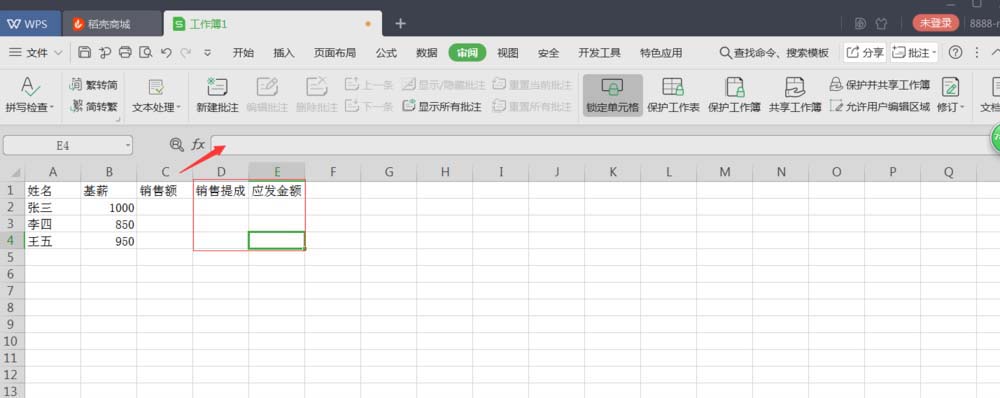
2、设定公式列的函数体。点击D2单元格,在fx后面输入“=C2*0.03”后回车,然后左键点击D2单元格右下角向下拉至D4单元格,完成公式复制。
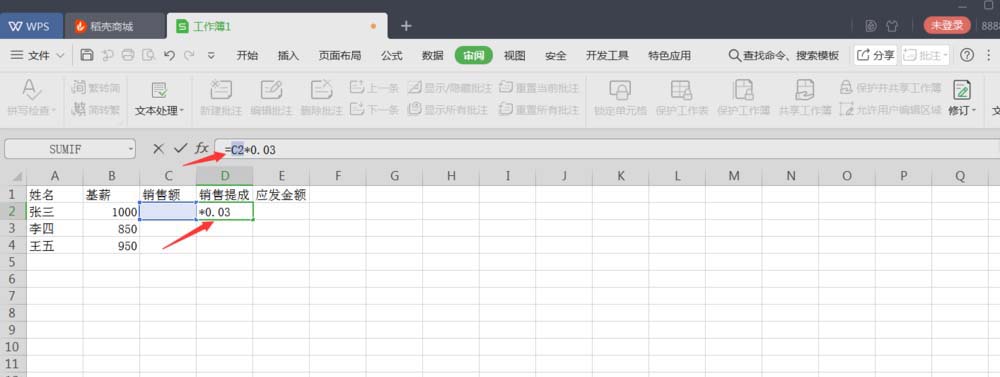
3、同理点击E2单元格,在fx后面输入"=B2+D2"后回车,然后左键点击E2单元格右下角向下拉至E4单元格,完成公式复制。
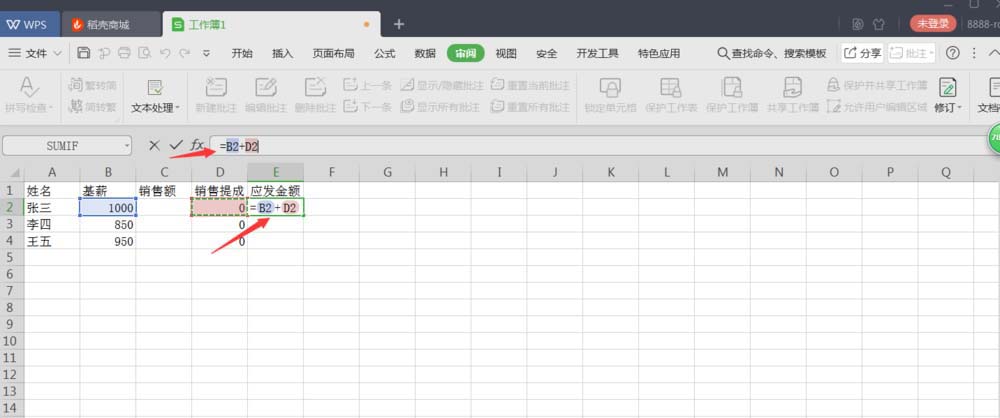
4、先左键点击表格左上角的小三角形选定整张表,再点击上面的“锁定单元格”完成整表解锁。
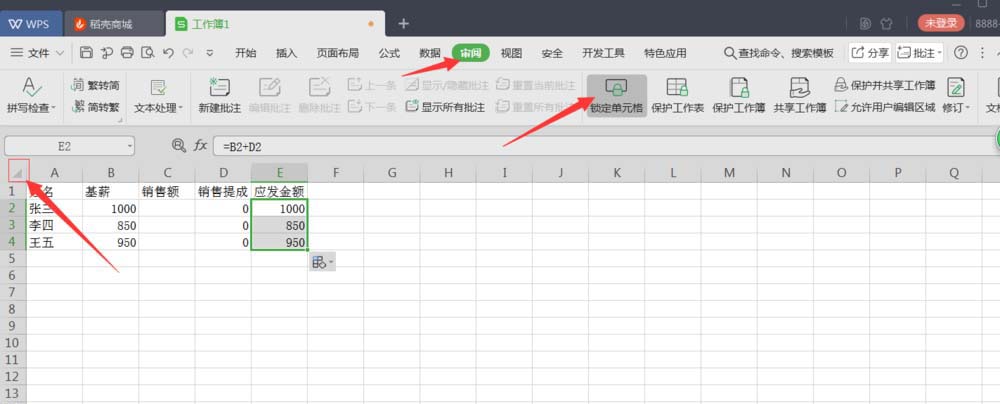
5、选定你所有的公式列,先点击“锁定单元格”,再点击“保护工作表”
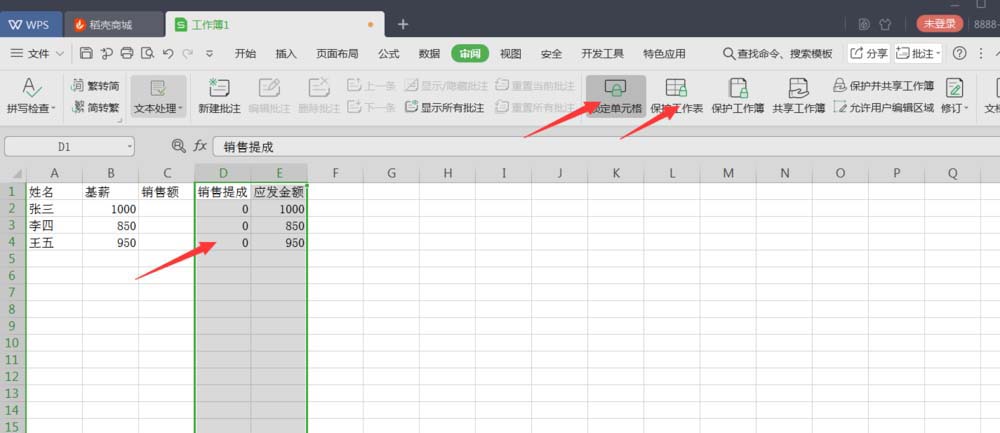
6、这时会弹出密码输入窗口和确定再次输入窗口,二次输入要一致,并且记牢。

7、完成后,当你再次在公式列试图修改时会弹出警告窗口,提示你必须输入密码才可以撤销锁定。但在非公式列却可以任意操作,这就保证了你定义好的公式不会被他人修改。
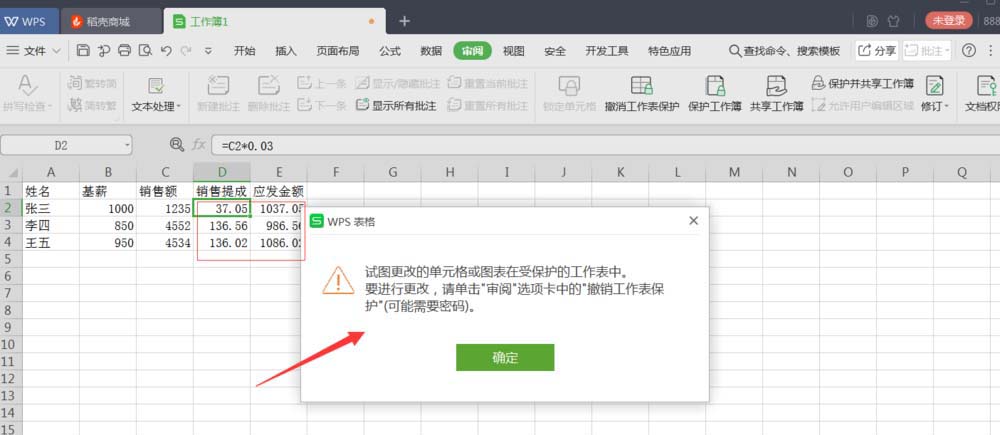
以上就是WPS2019表格锁定公式列的教程 ,希望大家喜欢,请继续关注脚本之家。
相关推荐:
WPS单元格公式引用怎么追踪?
WPS表格中怎么套用求和公式计算?
WPS表格SUM求和公式结果出错该怎么办?
相关文章
- 怎么更改ip地址 微信怎么更改ip地址
- 免费领取Q币大礼包,让你畅享游戏世界!
- 微信换不了头像怎么回事系统维护
- win10重置后卡死 win10重置后卡死90%
- 轻松掌握Win10下载安装摄像头驱动指南
- Word如何批量制作抽奖券 Word批量制作抽奖券方法 自己制作抽奖券
- Sql2008R2比2008速度快吗 sql2008和2012哪个好
- win101909升级到20h2方法 win1020h2升级21h1
- 动态对比度和静态对比度的区别 动态对比度和静态对比度哪个重要
- Excel表格怎么实现行间随机排序 excel每行随机排序
- 怎么使用CorelDraw进行抠图 如何使用coreldraw抠图

热评文章
企业微信分屏老师能看到吗 企业微信切屏老师能看见吗
excel如何批量输入求和公式 excel批量输入求
罗技驱动win7能用吗 罗技鼠标支持win7系统吗
打印机驱动卸载干净教程 打印机驱动怎样卸载干净
显卡驱动更新小技巧,让你的电脑运行更稳定
手机系统声音不起眼,但很重要 手机系统声音有的,但